המדריך למשתמש ב-iPad
- ברוכים הבאים
-
-
- דגמי iPad התומכים ב-iPadOS 17
- iPad mini (דור חמישי)
- iPad mini (דור שישי)
- iPad (דור שישי)
- iPad (דור שביעי)
- iPad (דור שמיני)
- iPad (דור תשיעי)
- iPad (דור עשירי)
- iPad Air (דור שלישי)
- iPad Air (דור רביעי)
- iPad Air (דור חמישי)
- iPad Air (11 אינץ׳) (M2)
- iPad Air (13 אינץ׳) (M2)
- iPad Pro 10.5 אינץ׳
- iPad Pro 11 אינץ׳ (דור ראשון)
- iPad Pro בגודל 11 אינץ׳ (דור שני)
- iPad Pro 11 אינץ׳ (דור שלישי)
- iPad Pro 11 אינץ׳ (דור רביעי)
- iPad Pro (11 אינץ׳) (M4)
- iPad Pro 12.9 אינץ׳ (דור שני)
- iPad Pro 12.9 אינץ׳ (דור שלישי)
- iPad Pro 12.9 אינץ׳ (דור רביעי)
- iPad Pro 12.9 אינץ׳ (דור חמישי)
- iPad Pro 12.9 אינץ׳ (דור שישי)
- iPad Pro (13 אינץ׳) (M4)
- יסודות ההגדרה הראשונית
- התאמה אישית של ה‑iPad שלך
- שמירה על קשר עם חברים ובני משפחה
- התאמה אישית של מרחב העבודה
- לעשות עוד יותר עם Apple Pencil
- התאמה אישית של ה‑iPad עבור ילד או ילדה
-
- מה חדש ב‑iPadOS 17
-
-
- תחילת השימוש ב-FaceTime
- יצירת קישור FaceTime
- צילום תמונת Live Photo
- הפעלת ״כתוביות בזמן אמת״
- שימוש ביישומים אחרים במהלך שיחה
- שיחה קבוצתית ב‑FaceTime
- הצגת המשתתפים בשיחה בפריסת רשת
- שימוש ב-SharePlay לצפייה, האזנה ולמשחק משותף
- שיתוף מסך בשיחת FaceTime
- שיתוף פעולה בעבודה על מסמך בשיחת FaceTime
- השימוש במאפייני שיחות ועידה בווידאו
- העברת שיחת FaceTime אל מכשיר Apple אחר
- שינוי הגדרות הווידאו ב-FaceTime
- שינוי הגדרות השמע ב-FaceTime
- שינוי המראה שלך
- יציאה משיחה או מעבר אל ״הודעות״
- חסימת מתקשרים בלתי רצויים
- דיווח על שיחה כספאם
-
- מבוא ליישום ״הבית שלי״
- שדרוג לארכיטקטורה החדשה של ״הבית שלי״
- הגדרת אביזרים
- שליטה באביזרים
- שליטה בביתך באמצעות Siri
- שימוש ב״תחזית בנוגע לרשת״ כדי לתכנן את צריכת החשמל
- הגדרת ה‑HomePod
- לקבל שליטה על הבית מרחוק
- יצירת תרחישים ושימוש בהם
- שימוש בפעולות אוטומטיות
- הגדרת מצלמות אבטחה
- להשתמש ב״זיהוי פנים״:
- הגדרת נתב
- הזמנת משתמשים אחרים לשלוט באביזרים
- הוספת בתים נוספים
-
- הגדרת ״הודעות״
- מידע על iMessage
- לשלוח ולענות להודעות
- ביטול השליחה ועריכת הודעות
- מעקב אחר הודעות
- חיפוש
- העברה ושיתוף הודעות
- שיחות קבוצתיות
- ניתן לצפות, להאזין או לשחק ביחד באמצעות SharePlay
- שיתוף פעולה בעבודה על פרויקטים
- שימוש ביישומי iMessage
- צילום ועריכת תמונות או סרטונים
- שיתוף תמונות, קישורים ועוד
- שליחת מדבקות
- לבקש, לשלוח ולקבל תשלומים
- שליחה וקבלה של הודעות קוליות
- שיתוף המיקום שלך
- הנפשת הודעות
- שליחה ושמירה של קובצי GIF
- להפעיל או לכבות אישורי קריאה
- שינוי עדכונים
- חסימה, סינון ודיווח על הודעות
- מחיקת הודעות וקבצים מצורפים
- שחזור הודעות שנמחקו
-
- תחילת השימוש בפתקים
- הוספה או הסרה של חשבונות
- יצירת פתקים ועיצובם
- ציור או כתיבה
- הוספת תמונות, סרטונים ועוד
- סריקת מלל ומסמכים
- עבודה עם מסמכי PDF
- הוספת קישורים
- יצירת פתקים מהירים
- חיפוש בפתקים
- ארגון בתיקיות
- ארגון באמצעות תיוגים
- שימוש בתיקיות חכמות
- שיתוף ושיתוף פעולה
- ייצוא או הדפסת פתקים
- נעילת פתקים
- שינוי הגדרות ״פתקים״
- שימוש בקיצורי מקלדת
-
- להציג תמונות וסרטונים
- הפעלת סרטונים ומצגות
- מחיקה או הסתרה של תמונות וסרטים
- עריכת תמונות וסרטים
- קיצור אורך סרטון וכוונון הילוך איטי
- עריכת תמונות Live Photo
- עריכת סרטונים במצב ״קולנועי״
- עריכת פורטרטים
- שימוש באלבומי תמונות
- עריכה, שיתוף וארגון של אלבומים
- סינון ומיון של תמונות וסרטונים באלבומים
- יצירת מדבקות מהתמונות שלך
- שיכפול והעתקה של תמונות וסרטים
- מיזוג תמונות כפולות
- חיפוש תמונות
- זיהוי אנשים וחיות מחמד
- דפדוף בתמונות לפי מיקום
- שיתוף תמונות וסרטים
- שיתוף סרטונים ארוכים
- הצגת תמונות וסרטונים ששותפו איתך
- צפייה בזכרונות
- התאמה אישית של זיכרונות
- ניהול זיכרונות ותמונות מובילות
- ייבוא וייצוא של תמונות וסרטים
- הדפסת תמונות
-
- גלישה באינטרנט
- חיפוש אתרים
- התאמה אישית של הגדרות Safari
- שינוי הפריסה
- השימוש בפרופילים של Safari
- להשתמש ב-Siri כדי להקשיב לעמוד באינטרנט
- סימון אתרים בסימניה
- סימון אתר אינטרנט מועדף
- שמירת עמודים ברשימת קריאה
- איתור קישורים ששותפו איתך
- הוספת סימון לעמוד אינטרנט ושמירה כקובץ PDF
- מילוי טפסים באופן אוטומטי
- הורדת הרחבות
- הסתרת פרסומות ופריטים מסיחי דעת
- ניקוי המטמון והעוגיות
- קיצורים
- טיפים
-
- שיתוף חיבור לאינטרנט
- ביצוע וקבלת שיחות טלפון
- שימוש ב‑iPad כצג שני ל‑Mac
- שימוש ב‑iPad כמצלמת רשת
- שימוש במקלדת ועכבר או משטח מגע הן ב-Mac והן ב-iPad
- העברת משימות בין מכשירים עם Handoff
- גזור, העתק והדבק בין ה‑iPad למכשירים אחרים
- הזרמת וידאו או שיקף מסך ה-iPad
- שימוש ב‑AirDrop כדי לשלוח פריטים
- חיבור iPad למחשב באמצעות כבל
-
- תחילת השימוש במאפייני נגישות
- הפעלת מאפייני נגישות להגדרה
- שינוי הגדרות הנגישות של Siri
- פתיחת מאפיינים באמצעות ״קיצור דרך למאפייני נגישות״
-
- סקירה כללית
- הגדל
- הגדלת מלל באמצעות ריחוף
- שינוי הצבע ורמת הבהירות
- הפיכת המלל לקל יותר לקריאה
- הפחת ״תנועות במסך״
- התאמה אישית של הגדרות ראייה לפי יישום
- האזנה להקראה של תוכן מוקלד או תוכן שמוצג על המסך
- האזנה להקראה של תיאורי שמע
-
- הפעלה ותרגול של VoiceOver
- שינוי ההגדרות של VoiceOver
- שימוש במחוות VoiceOver
- הפעלת ה-iPad כאשר VoiceOver מופעל
- שליטה ב‑VoiceOver באמצעות החוגה
- שימוש במקלדת המסך
- כתיבה באמצעות האצבע
- שמירה על מסך כבוי
- שימוש ב‑VoiceOver עם מקלדת חיצונית של Apple
- שימוש בצג ברייל
- הקלדת ברייל על המסך
- התאמת מחוות וקיצורי מקלדת
- שימוש ב‑VoiceOver עם מכשיר הצבעה
- שימוש ב‑VoiceOver עם תמונות וסרטונים
- שימוש ב‑VoiceOver ביישומים
-
- סקירה כללית
- שימוש ב‑AssistiveTouch
- שימוש במכשיר למעקב אחר העיניים
- התאמת האופן שבו מגיב ה-iPad למגע שלך
- מענה שיחות אוטומטי
- שינוי הגדרות Face ID ותשומת לב
- שימוש ב״שליטה קולית״
- התאמת הכפתור העליון או כפתור ה״בית״
- שימוש בכפתורים ב-Apple TV Remote
- התאמת הגדרות המצביע
- התאמת הגדרות המקלדת
- שליטה ב‑iPad באמצעות מקלדת חיצונית
- התאמת הגדרות AirPod
- ויסות הגדרות הקשה כפולה ומעיכה עבור Apple Pencil
-
- שימוש בהגנות הפרטיות והאבטחה המובנים
- אבטחת ה‑Apple ID שלך
-
- שימוש במפתחות התחברות כדי להתחבר אל יישומים ואתרים
- התחברות באמצעות Apple
- שיתוף סיסמאות
- הזנה אוטומטית של סיסמאות חזקות
- שינוי סיסמאות חלשות או סיסמאות שנחשפו
- הצגת הסיסמאות שלך ומידע קשור
- שיתוף מפתחות התחברות וסיסמאות בצורה מאובטחת עם AirDrop
- הפיכת מפתחות התחברות וסיסמאות לזמינים בכל המכשירים
- הזנה אוטומטית של קוד אימות:
- התחברות עם פחות אתגרי CAPTCHA
- אימות בשני גורמים
- שימוש במפתחות אבטחה
- יצירת וניהול כתובות דוא״ל של ״הסתרת הדוא״ל שלי״
- הגנה על הגלישה באינטרנט באמצעות ״ממסר פרטי של iCloud״
- שימוש בכתובת רשת פרטית
- שימוש ב״הגנת נתונים מתקדמת״
- שימוש ב״מצב נעילה״
- קבלת אזהרות על תוכן רגיש
- שימוש באימות של מפתחות אנשי קשר
- זכויות יוצרים
שליחת מדבקות ב״הודעות״ ב‑iPad
ניתן להשתמש ביישום ״הודעות״ ![]() כדי להתבטא באמצעות מדבקות המתאימות לאישיות ולמצב הרוח.
כדי להתבטא באמצעות מדבקות המתאימות לאישיות ולמצב הרוח.
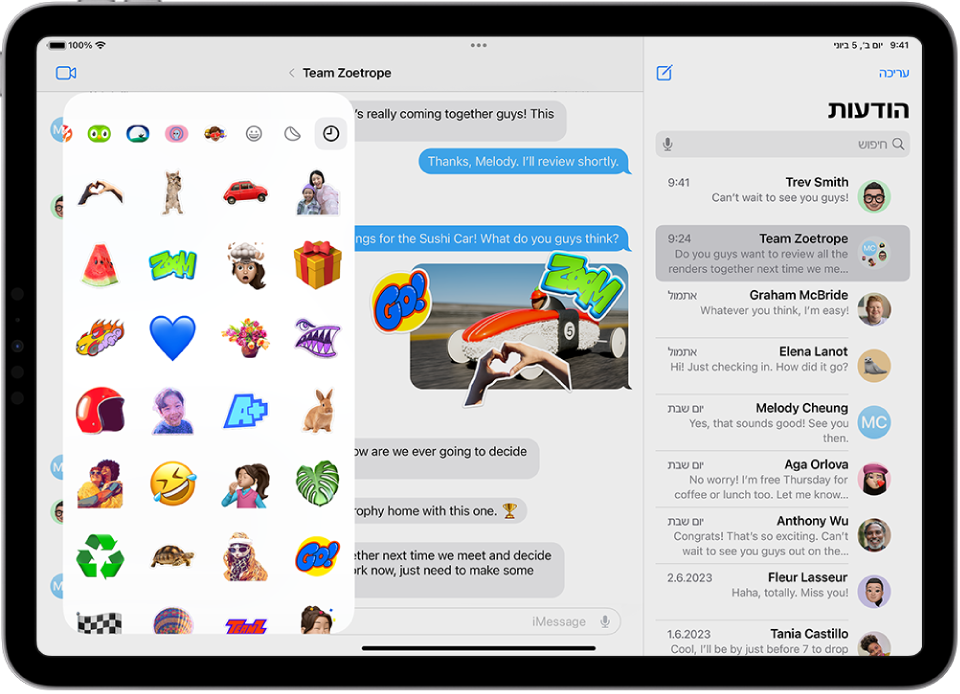
שליחת מדבקה בהודעה
יש לפתוח את היישום ״הודעות״
 ב-iPad, ולהתחיל ביצירת הודעה חדשה או לפתוח שיחה קיימת.
ב-iPad, ולהתחיל ביצירת הודעה חדשה או לפתוח שיחה קיימת.יש להקיש על
 , להקיש על ״מדבקות״ ואז להקיש על האייקון עבור אחת מחבילות המדבקות הבאות:
, להקיש על ״מדבקות״ ואז להקיש על האייקון עבור אחת מחבילות המדבקות הבאות:מדבקות נעות שנוצרו על ידך או על ידי חבר או חברה: להקיש על
 . מומלץ לעיין ב:יצירת מדבקות נעות חדשות וב: שמירת ״מדבקות נעות״ של אנשים אחרים, שלהלן.
. מומלץ לעיין ב:יצירת מדבקות נעות חדשות וב: שמירת ״מדבקות נעות״ של אנשים אחרים, שלהלן.אמוג׳י: מקישים על
 .
.Memoji: מקישים על
 , על Memoji בשורה העליונה כדי להציג את חבילת המדבקות ובוחרים בתנוחה או בהבעת פנים. ניתן לקרוא על ליצור ולערוך מדבקות Memoji משל עצמך, למטה.
, על Memoji בשורה העליונה כדי להציג את חבילת המדבקות ובוחרים בתנוחה או בהבעת פנים. ניתן לקרוא על ליצור ולערוך מדבקות Memoji משל עצמך, למטה.מדבקות מיוצרים אחרים: מורידים יישום מדבקות מה-App Store. ראה/י הוספת יישומי iMessage.
אפשר להוסיף הודעה (אופציונלית), ואז להקיש על
 .
.
ניתן גם לשלוח מדבקות ממקלדת אמוג׳י. ראה/י קישוט הודעות במדבקות.
מיקום מדבקות על-גבי שיחה
ניתן להוסיף מדבקות על גבי בועות של הודעות בתוך שיחות, לשנות את הזווית של המדבקות או את הגודל שלהן. ניתן למקם את המדבקה מעל מדבקה אחרת.
יש לפתוח את היישום ״הודעות״
 ב-iPad, ולהתחיל ביצירת הודעה חדשה או לפתוח שיחה קיימת.
ב-iPad, ולהתחיל ביצירת הודעה חדשה או לפתוח שיחה קיימת.יש להקיש על
 , להקיש על ״מדבקות״ ואז על אייקון, כגון
, להקיש על ״מדבקות״ ואז על אייקון, כגון  ,
,  , או
, או  בשורה העליונה כדי לעיין בחבילת מדבקות.
בשורה העליונה כדי לעיין בחבילת מדבקות.יש לגרור מדבקה לבועה, ולבצע אחת מהפעולות הבאות:
התאמת הזווית: סובב/י אצבע שנייה מסביב לאצבע הגוררת את המדבקה.
התאמת הגודל: הזז/י אצבע שנייה קרוב יותר אל האצבע הגוררת את המדבקה או הרחק ממנה.
הנמנעים שלך יראו את המדבקה ברגע שמיקמת אותה על הודעה.
כדי למצוא מי שלח מדבקה בשיחה, יש לגעת ממושכות במדבקה, ואז להקיש על ״פרטי המדבקה״.
טיפ: רוצה להדביק במהירות מדבקות בהודעות? יש לגעת ממושכות בבועת הודעה, להקיש על ״הוספת מדבקה״, ואז לבחור מדבקה שתופיע בפינה של בועת ההודעה.
הזזת מדבקות, שינוי גודלן או מחיקתן
לאחר שמיקמת מדבקה על גבי בועות של הודעות בתוך שיחות, ניתן לבצע בה שינויים.
אפשר לעשות את הדברים הבאים:
הזזת המדבקה או שינוי גודלה: לגעת ארוכות במדבקה ואז לבצע בה את השינויים הרצויים.
מחיקת מדבקה: לגעת ארוכות בבועת ההודעה, להקיש על ״פרטי המדבקה״, להחליק ימינה על המדבקה שברצונך למחוק (ב-iPad בלבד) ולהקיש על
 .
.הצגת מלל שמכוסה במדבקה: הקשה כפולה על בועת ההודעה.
לשינוי מדבקות שנשלחו בתוך בועה של הודעה, יש לעיין בפרק ביטול השליחה ועריכת הודעות ב‑iPad.
הערה: כדי לראות עדכונים שבוצעו במדבקות אלה, נדרש שימוש ב-iOS 17.2, iPadOS 17.2, macOS 14.1 ואילך, הן ממך והן מהנמענים שלך.
יצירת מדבקות נעות חדשות
ניתן ליצור ״מדבקות נעות״ משלך לשימוש בתוך ״הודעות״ באמצעות הרמת נושאי התמונה מתוך ״תמונות״ והוספת אפקטים שינפישו את המדבקות.
מאפיין זה זמין בדגמים נתמכים.
יש לפתוח את היישום ״הודעות״
 ב-iPad.
ב-iPad.להתחיל הודעה חדשה או לפתוח שיחה קיימת ואז להקיש על
 ואז להקיש על ״מדבקות״.
ואז להקיש על ״מדבקות״.יש להקיש על
 , להקיש על
, להקיש על  , להקיש על תמונה, ואז להקיש על ״הוספת מדבקה״.
, להקיש על תמונה, ואז להקיש על ״הוספת מדבקה״.טיפ: כדי ליצור ״מדבקה נעה״ שמראה תנועה, יש להשתמש בתמונת Live Photo. ראה/י יצירת מדבקות מהתמונות שלך ב-iPad.
כדי להוסיף אפקט, יש לגעת ולהחזיק במדבקה ואז להקיש על ״הוספת אפקט״ ולבחור באפשרות (כגון ״קומיקס״ או ״מבריק״) ולהקיש על ״סיום״.
שמירת ״מדבקות נעות״ של אנשים אחרים
כששולחים לך ״מדבקה נעה״ שאהבת, אפשר לשמור אותה לשימוש במועד מאוחר יותר (iPadOS 17.2 ואילך).
יש לפתוח את היישום ״הודעות״
 ב-iPad.
ב-iPad.לפתוח את השיחה שבה מדבקה שברצונך לשמור.
יש לגעת ממושכות במדבקה ולבצע אחת מהפעולות הבאות:
עבור מדבקה שנשלחה באופן מוטמע: להקיש על ״שמירה במדבקות״.
עבור מדבקה שמוקמה על גבי הודעה: להקיש על ״פרטי מדבקה״, ואז להקיש על ״שמירה״.
ליצור ולערוך מדבקות Memoji משל עצמך
באפשרותך ליצור ולעצב בעצמך את ה‑Memoji האישי שלך, ולבחור עבורו צבע עור, משקפיים ועוד. ניתן ליצור מספר פריטי Memoji לשימוש בהקשרים שונים. כל Memoji, כולל אלה שיצרת בעצמך, מפיק באופן אוטומטי מגוון פוזות והבעות.
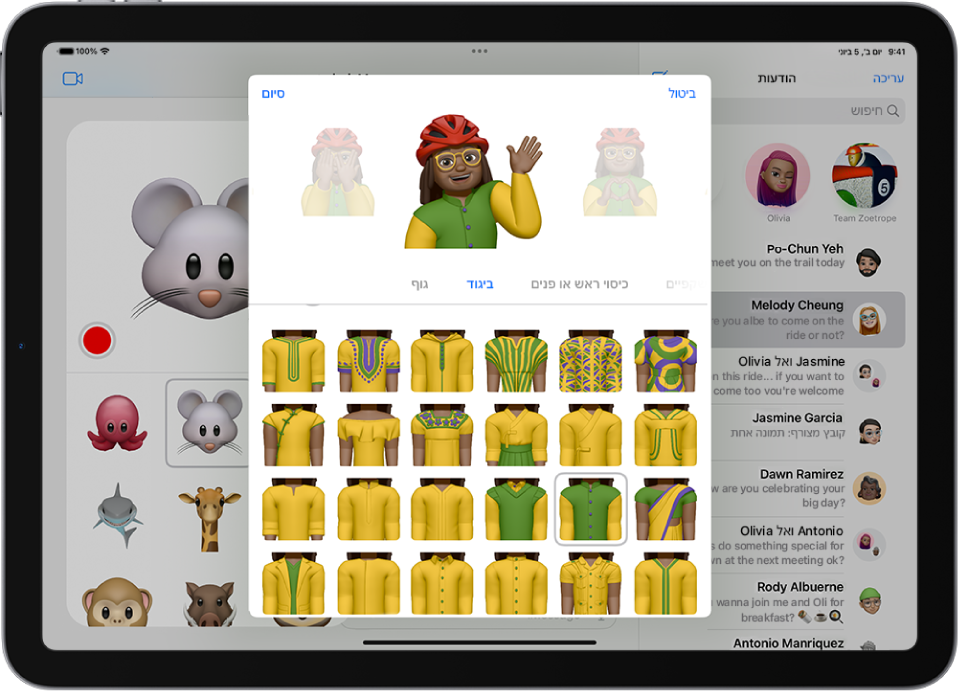
יש לפתוח את היישום ״הודעות״
 ב-iPad.
ב-iPad.להתחיל הודעה חדשה או לפתוח שיחה קיימת ואז להקיש על
 ואז להקיש על ״
ואז להקיש על ״ ״.
״.להקיש על
 ואז על ״MMemoji חדש״ או על ״עריכה״.
ואז על ״MMemoji חדש״ או על ״עריכה״.להקיש על כל מאפיין (עור, תסרוקת והמאפיינים האחרים, משמאל) ולבחור את האפשרויות הרצויות לך.
להקיש על ״סיום״ כדי להוסיף את ה‑Memoji לאוסף.
ניתן גם לשלוח Memoji מונפש או הקלטות של Memoji, שמשתמשות בקול שלך ומשקפות את הבעות פניך.